Teadaolevalt loob Windows virtuaalse mälu operatsioonisüsteemi sisselogimiseks mälu ei osutu piisavaks.
Windows kasutab selleks lehte pagefile.sys.
Kuid Windows 8-st alates tõi Microsoft uue faili koos pagefile.sys ja hiberfil.sys, Swapfile.sys.
Mis on Pagefile.sys, Hiberfil.sys ja Swapfile.sys ??
Programmide ja muude rakenduste käitamiseks kasutab Windows RAM-i. Kui programmide arv ületab parda mälu, loob Windows lehe Pagefile.sys.
Pagefile.sys salvestatakse tavaliselt teie arvuti C-draivi. Windows hakkab lihtsalt faili mälu lehitsema, kui teie RAM hakkab toast otsa saama.
Samamoodi on hiberfil.sys fail, kuhu Windows lehitseb kogu oma RAM-mälu, kui panete masina talveunerežiimi.
Seevastu saidil Swapfile.sys on ametlikest allikatest vähe teavet.
Ehkki kokkuvõtteks võib öelda, et see rahuldab Windowsi, The Universal Apps'i või paljude teiste sarnaste nimede juurutatud rakenduste uue kasutamise ja kasutamise vajadust.
Windows kasutab rakenduste bittide faili saatmiseks rakendust Swapfile.sys, mis salvestatakse hilisemaks kasutamiseks ja sujuvamaks toimimiseks.
See on sisuliselt Microsofti katse muuta Windowsi kasutuskogemus napimaks, kiiremaks, sujuvamaks ja kasutajasõbralikumaks.
See Metro Appsile mõeldud eraldi mäluhaldussüsteem peaks Windowsi toimima sujuvamalt ja parema jõudlusega.
Kuidas kustutada Swapfile.sys?
Alustuseks pole Swapfile.sys nii suur. Windows 10-ga töötavas süsteemis on Swapfile.sys tavaline suurus maksimaalselt umbes 256 MB.
Märkus. Kui proovite seda free üles ruumi tahvelarvutis ei ole see tõenäoliselt nii suur ja muudab tõenäoliselt teie vidina sujuvamaks ja nägusamaks.
Swapfile.sys haldab Windows koos lehega Filefile.sys.
Paging-faili kasutamise keelamine partitsioonis keelab ka Swapfile.sys.
Leheküljefaili keelamine EI ole üldse soovitatav. See võib teie arvutit järsult aeglustada, takistada teie masina jõudlust ja harvadel juhtudel võib põhjustada isegi pöördumatu probleemi opsüsteemiga.
Teiselt poolt saab Swapfile.sys teie arvutist keelata, kui keelate otsingufaili.
Kuidas keelata konkreetse draivi otsingufail?
Märkus. Seda EI soovitata. Kui näete toimivusprobleeme, peaksite muudatused võimalikult kiiresti ennistama.
1- Paremklõpsake nuppu Start ja avage menüü Start või vajutage Windowsi klahv + x koos.
2- Avage juhtpaneel.

3- Leidke ja valige -Reguleerige Windowsi välimust ja jõudlust.

4- Windows näitab teile nüüd valikute akent.
5- Valige vahekaart Täpsemalt.
6. Klõpsake suvandi Virtuaalne mälu all käsku Muuda.
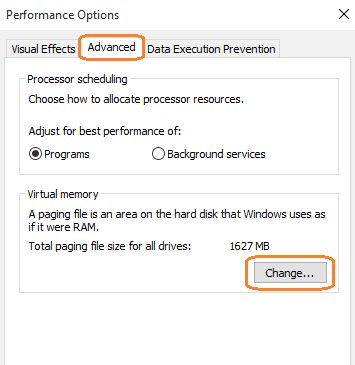
7 - Tühjendage märkeruut esimesest märkeruutust - Kõigi draivide otsingufaili suuruse automaatne haldamine.
8- Nüüd valige sõitma Saate faili keelata nähtavatest valikutest.
9. Kui olete draivi valinud, valige No Paging File.
10- Klõpsake nupul Määra.
11- Valige ok ja väljuge aknast.

12- Taaskäivitage oma masin.
Nüüd olete oma valitud seadmes otsingufaili keelanud ja sellest eemaldanud Pagefile.sys ja Swapfile.sys.
Kuidas swapfaili registri abil kustutada
1. Vajutage Windowsi klahv + R jooksu avamiseks klahv koos.
2. Kirjutage regedit selles ja klõpsake nuppu OK.

Märge: - Selle loomiseks on alati parem teha midagi registris Varundamine
3. Minge registriredaktoris järgmisele teele
HKEY_LOCAL_MACHINE \ SYSTEM \ CurrentControlSet \ Control \ Session Manager \ Mäluhaldus
4. Nüüd paremas servas paremklõpsake suvalist tühja ruumi ja looge 32-bitine DWORD-võti nimega SwapfileControl.
5. Topeltklõpsake SwapfileControl ja määrake väärtusandmete väärtuseks 0.

6. Sulgege registriredaktor ja taaskäivitage.

